介紹怎用之前,先了解免費版、基本版及專業版分別,有需要才付鈔。
ActivePresenter Free Edition 限制
https://atomisystems.com/faq/
ActivePresenter Feature Comparison
https://atomisystems.com/pricing/
以下是用免費版效果︰
———————————簡易的分隔線————————————
下載及安裝軟件︰
ActivePresenter download
https://atomisystems.com/download/
沒甚麼特別,【Next】到最後就安裝完成。
———————————簡易的分隔線————————————
錄制設定、準備及錄製︰
首先,最少要設定好【工程位置】,方便做備份,【模板位置】可以不修改。
錄製有兩個模式,分別是有沒有包含 webcam 錄製( 錄制視頻 )及自動把影片分割 ( 演示模式 )︰
- 【錄制視頻】
- 【錄制演示】
設定錄制範圍,例如我在 virtual machine 做軟件示範,沒必要用【全屏模式】錄制吧?所以用【自定義】。
打算放上 Youtube,想用 16:9 比例錄制,除了按 Calculator 計比例外,還可以按下箭頭選比例。
16 : 9 Resolutions
https://en.wikipedia.org/wiki/720p#Resolutions
滑鼠按【REC】進入錄制倒數,按 【CTRL + END】停止錄制。
———————————簡易的分隔線————————————
ActivePresenter 介面︰
- 時間軸 甚麼時候有甚麼出現,如果有玩過剪片一定不會陌生。
- 預覽 跟據時間軸出現預覽。
- 屬性 詳細設定各種特效或功能。
- 工具 以圖示方式,放了各種編輯用具。
- 幻燈片 像 Microsoft 的 PowerPoint,將第一張幻燈片串聯到最後一張幻燈片,滙出成影片。
———————————簡易的分隔線————————————
制作教學︰
太多功能,沒可能全部介紹,所以只教如何制作之前的展示影片。
00:00 分割影片
02:55 多重縮放
05:46 文本標題
07:02 字幕
08:23 新幻燈片
09:43 過場特效
10:18 形狀
12:06 聚光燈
12:59 高亮
修改播放速度︰
- 拖動綠色及黃色箭頭設定範圍。
- 按圖示,設定【播放速度】。( 如無法點擊,先點擊一下預覽影片 )
———————————簡易的分隔線————————————
預覽及導出影片︰
預覽要用到支援 HTML 5 browser,由第一張幻燈片播到最後。
- 打算上傳到 youtube,請用軟字幕,硬字幕是把字幕壓進影片中。
- 最好輸出 WebM 格式,這是配合 HTML 5 發展下產物。
- 記好輸出檔案放在那裡。
如果沒改過輸出路徑,製成品大約放在圖中所示的路徑中,srt 檔可以用 notepad 開來看看,而 ActivePresenter 的 srt 編碼應該都是 UTF-8。
———————————簡易的分隔線————————————
上傳影片及字幕到 YouTube︰
上傳部份請參考以前教學,這裡只會補充如何上傳字幕、連結影片指定時點。
在說明欄打「http」或「https」開頭會轉換成連結,而打上影片時間,會跳去指定時點。
———————————簡易的分隔線————————————
其他技巧︰
導出圖片︰
影片教學有影片好處,而圖文教學也有好處。看需要,適當並用兩種方法。


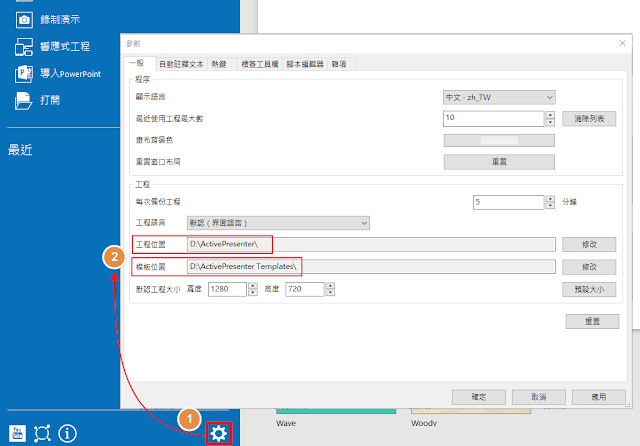

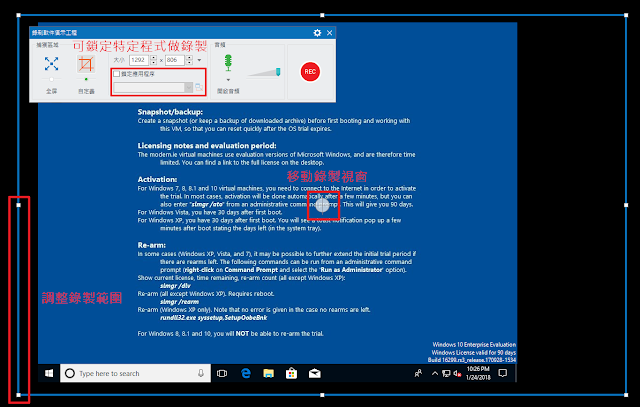
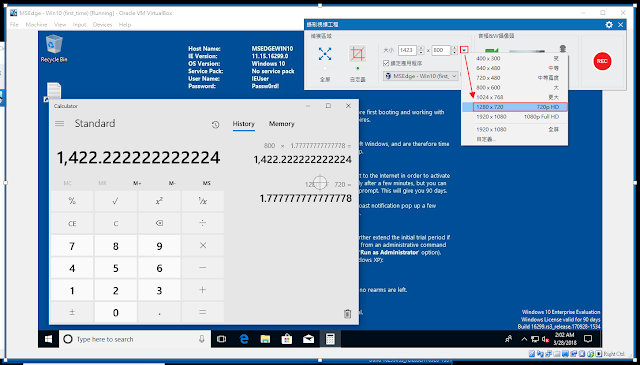







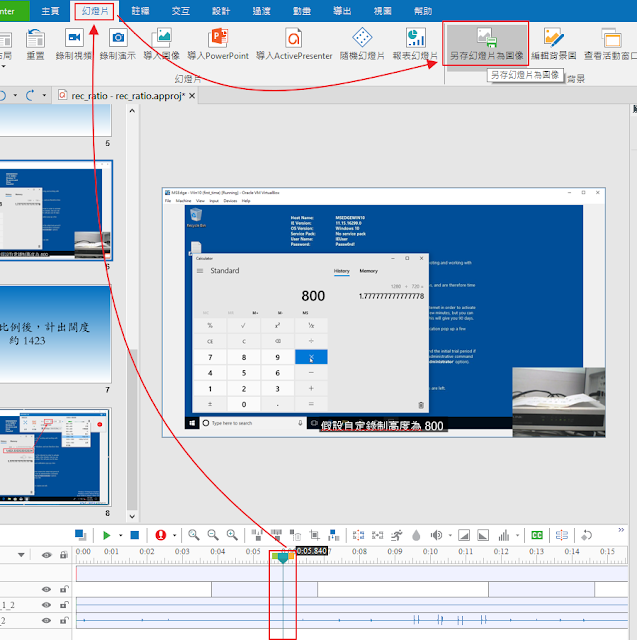

沒有留言:
發佈留言
設有留言驗證及審查,檢閱後,才會顯示留言。
本人惰性很高,留言或許會石沉大海。